图所示为某品牌商场的销售记录,销售记录每天都会增加,用户若要把它创建成动态的数据透视表,每天销售记录增加后,不需要更改透视表的数据范围,只需刷新即可更新报表,具体操作步骤如下。
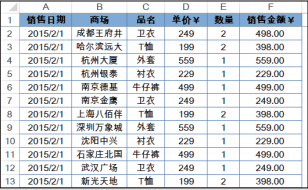
某品牌商场销售记录
步 骤 1 打开“销售记录”工作表,在【公式】选项卡中单击【名称管理器】按钮,打开【名称管理器】对话框(此外,按【Ctrl+F3】组合键也可以打开【名称管理器】对话框),单击【新建】按钮,弹出【新建名称】对话框,在【名称】文本框中输入“data”,在【引用位置】文本框中输入如下公式。
=offset(销售记录!$A$1,0,0,COUNTA(销售记录!$A:$A),COUNTA(销售记录!$1:$1))
单击【确定】按钮关闭【新建名称】对话框,单击【关闭】按钮关闭【名称管理器】对话框,如图 所示。公式解析:OFFSET是一个引用函数,第2个参数和第3个参数表示行、列偏移,这里 0意味着不发生偏移,0在函数公式中可以省略不写,所以用户时常会看到如下写法。
=OFFSET(销售记录!$A$1,,,COUNTA(销售记录!$A:$A),COUNTA(销售记录!$1:$1))
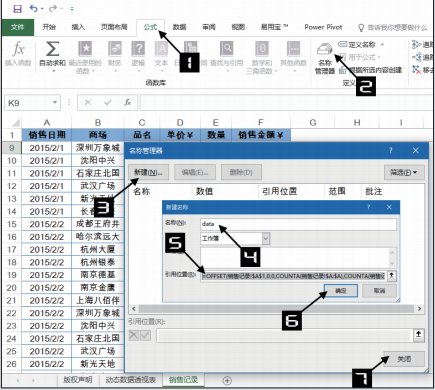
定义名称
第 4 个参数和第 5 个参数表示引用的高度和宽度,即要得到这个新区域的范围。公式中分别统计 A 列和第 1 行的非空单元格的数量作为数据源的高度和宽度。当“销售记录”工作表中新增了数据记录时,这个高度和宽度的值会自动发生变化,从而实现对数据源区域的动态引用。
步 骤 2选中“销售记录”工作表中的任意一个单元格(如 A4),在【插入】选项卡中单击【数据透视表】按钮,弹出【创建数据透视表】对话框,在【表/区域】文本框中输入定义好的名称“data”,单击【确定】按钮,即可创建一张空白的数据透视表,如图所示。
步 骤 3向空白的数据透视表中添加字段,设置数据透视表布局,以完成统计汇总,如图所示。
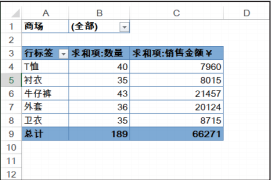
创建数据透视表
至此,完成了动态数据透视表的创建,用户可以向作为数据源的销售记录中添加一些新的记录来检验。如新增一条“销售日期”为“2015/2/11”,“品名”为“休闲鞋”,“单价”为“599”,“数量”为“1”,“销售金额”为“599.00”的记录,然后在数据透视表中右击,在弹出的快捷菜单中选择【刷新】命令,即可见到新增的数据,如图所示。
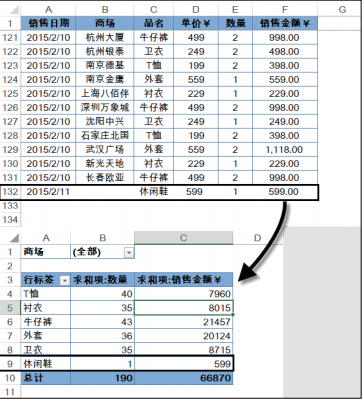
动态数据透视表自动增添新数据
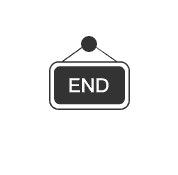
---------------------------------------------------------------------
推荐图书
北京大学出版社 《 白话聊Excel函数 应用100例 》 ▼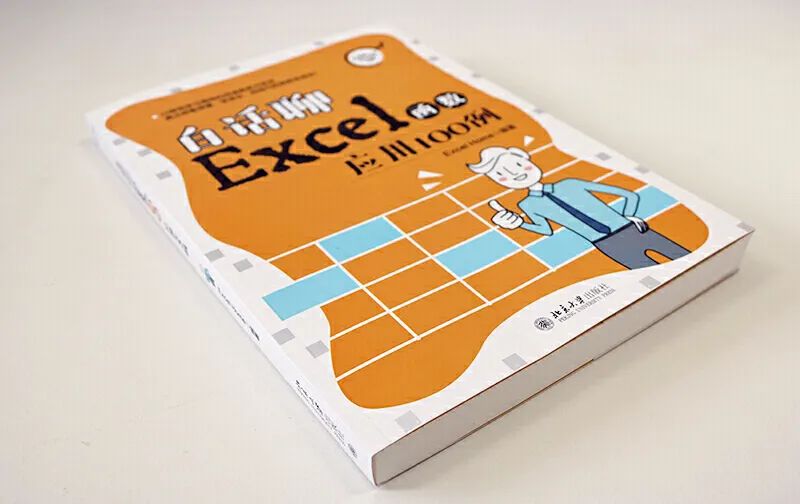 ---------------------------------------------------------------------
Excel三大神器
▼
---------------------------------------------------------------------
Excel三大神器
▼
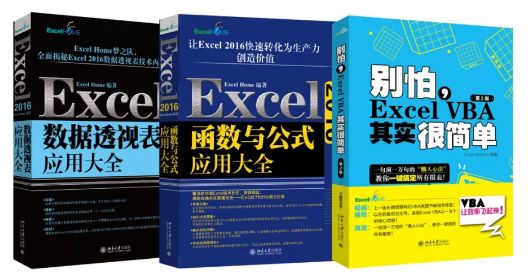 精选来自Excel Home的海量实例,向你展示如何在几秒钟内轻松将数百万行数据制作成专业报表。
精选来自Excel Home的海量实例,向你展示如何在几秒钟内轻松将数百万行数据制作成专业报表。
京东大促,参加每满100减50活动,活动截止到26号~
购买地址:
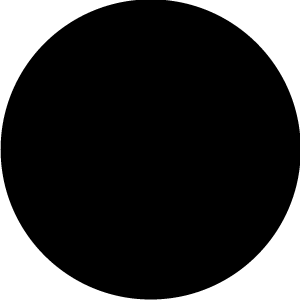 点击左下文末“
点击左下文末“




















 681
681











 被折叠的 条评论
为什么被折叠?
被折叠的 条评论
为什么被折叠?








